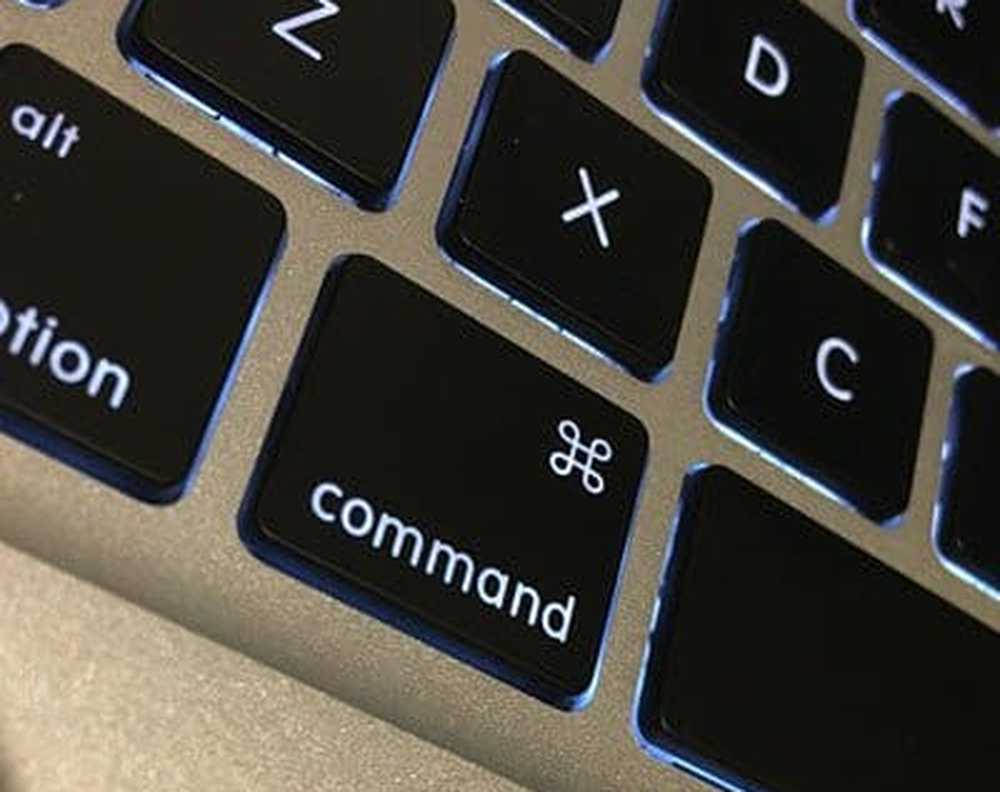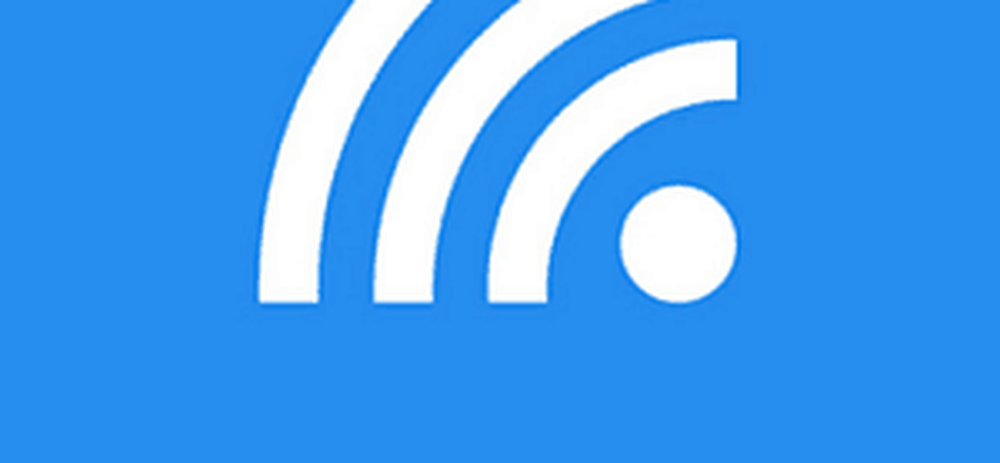Come trasformare il tuo computer portatile Windows 7 in un hotspot WiFi

Nota: Windows 8 ha rimosso questa funzione in modo silenzioso, ma puoi ancora farlo con XP - Windows 7. E se utilizzi Windows 10, assicurati di leggere il nostro articolo su come rendere Windows 10 un hotspot Wi-Fi.
Di cosa avrai bisogno
- Un computer portatile con funzionalità WiFi integrata
- Un dispositivo mobile con funzionalità WiFi (ad esempio Kindle Fire HD, iPod touch, Nexus 7)
- Una connessione Ethernet cablata
Trasforma il tuo computer portatile Windows 7 in un hotspot WiFi
Fare clic sull'icona della connessione di rete cablata nella barra delle applicazioni e selezionare Apri Centro connessioni di rete e condivisione.

Nella schermata che si apre, fai clic su "Configura una nuova connessione o rete" in Modifica le impostazioni di rete.

Ora seleziona l'opzione in basso per configurare una rete wireless ad-hoc.

La procedura guidata Wireless Ad Hoc Network si avvierà. Fare clic su Avanti.

Nella schermata successiva, assegnare un nome alla rete ad-hoc, selezionare il tipo di sicurezza e immettere una chiave di sicurezza. Se ti trovi in un luogo pubblico, ti consiglio WPA2 per la massima sicurezza della tua rete.

Dovrebbero essere necessari alcuni secondi e la rete ad-hoc sarà pronta per l'uso.

Se fai clic sull'icona della connessione nella barra delle applicazioni, vedrai la rete appena creata nell'elenco in attesa di utenti.

Quindi vai a Centro connessioni di rete e condivisione e selezionare Modifica impostazioni scheda.

Quindi selezionare "Consenti ad altri utenti della rete di connettersi tramite la connessione Internet del computer" e fare clic su OK.

Ora sarai in grado di vedere la connessione WiFi condivisa dal tuo laptop sul tuo dispositivo mobile. Collegati e avrai accesso a Internet sul dispositivo in pochissimo tempo.